
时间:2021-01-22 01:51:34 来源:www.win10xitong.com 作者:win10
当我们在遇到win10蓝牙驱动程序无法使用的情况的时候该如何处理呢?而且我相信大部分网友都并不是电脑高手,都不知道该怎么解决win10蓝牙驱动程序无法使用的问题。那win10蓝牙驱动程序无法使用的问题有办法可以处理吗?当然是可以的,小编整理出了操作流程:1、接着我们可以按下Win+X弹出左下角的菜单,选择设备管理器选项。2、接着我们在设备管理器页面,找到蓝牙,选择Qualcomm Atheros Bluetooth&rdquo就能够轻松的解决了,接下去我们就配合图片手把手的教各位win10蓝牙驱动程序无法使用的详尽操作要领。
1.然后我们可以按Win X弹出左下角的菜单,并选择设备管理器选项。
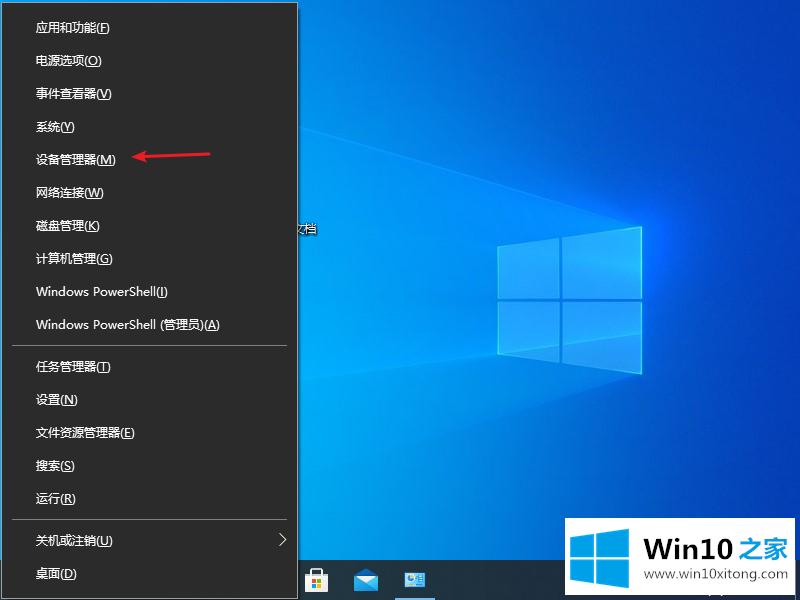
2.然后我们在设备管理器页面找到蓝牙,选择高通Atheros蓝牙。"
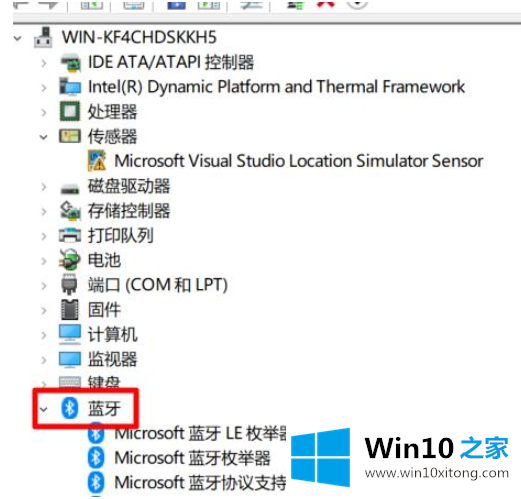
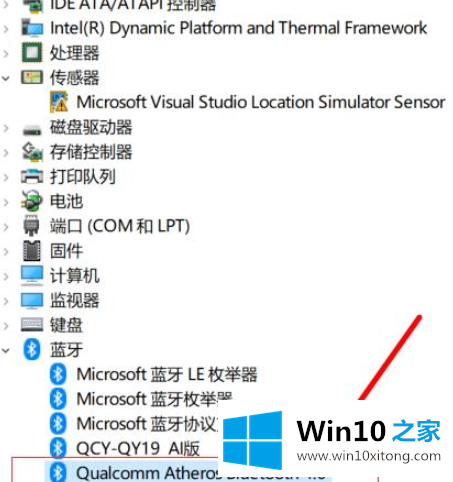
3.接下来,我们右键单击选择更新的驱动程序,并选择在弹出页面中自动搜索更新的驱动程序软件。
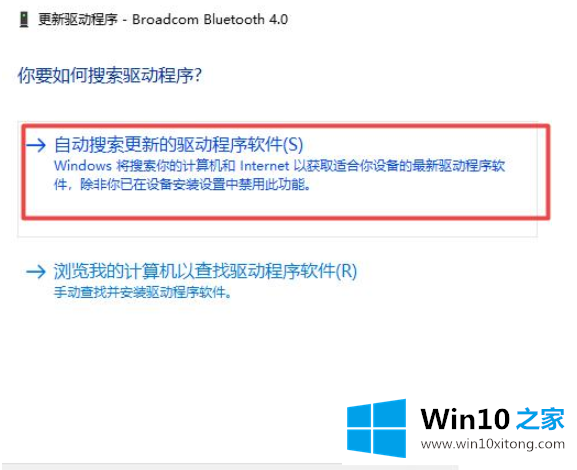
以上是边肖带来的win10 widcomm不能用怎么办的全部内容,供大家伙参考收藏。
上边的方法教程就是有关win10蓝牙驱动程序无法使用的详尽操作要领,谢谢大家对本站的关注和支持。